सैमसंग टीवी छवि को कैलिब्रेट करें। टीवी तस्वीर सेटिंग
शुरुआत के लिए, " सही टीवी सेट"। यदि आप कम से कम एक बार इलेक्ट्रॉनिक्स स्टोर में रहे हैं, तो आपने शायद देखा होगा कि सभी प्रदर्शित टीवी अलग-अलग दिखाए जाते हैं। कारण क्या है? कौन सा बेहतर है? चलो देखते हैं ...
मुझे लगता है कि आप इस बात से सहमत होंगे कि टीवी को न केवल कुछ प्रकार की तस्वीर दिखानी चाहिए, बल्कि मूल सामग्री में जितना संभव हो उतना विरूपण प्रस्तुत करना चाहिए। सामग्री को हमेशा मानकों और उद्योग की सिफारिशों पर नजर रखने के साथ बनाया जाता है, और किसी भी टीवी का मुख्य लक्ष्य आपको उस छवि को व्यक्त करना है जिसे आप दिखाना चाहते थे। यहां सबकुछ महत्वपूर्ण है: अभिनेता की त्वचा की टोन, और सूर्यास्त में आकाश का रंग, और छवि का कौन सा विवरण दिखाना चाहिए और कौन से हिस्से छुपाए गए हैं। अंतरराष्ट्रीय मानक हैं जो वर्णन करते हैं कि आपके टीवी की स्क्रीन पर छवि क्या होनी चाहिए। आप सभी, निश्चित रूप से, संक्षेप में पीएएल, एनटीएससी, या एचडीटीवी से मुलाकात की, ये वीडियो सिग्नल और विभिन्न छवि पैरामीटर के गुण हैं। हमारे जीवन में एचडीटीवी के आगमन के साथ, अधिकांश मानकों को तुरंत पुराना कर दिया जाता है, और वास्तव में, सबसे प्रासंगिक अब आरईसी 70 9 मानक है, जिसका प्रयोग उच्च परिभाषा टेलीविजन (एचडी) और ब्लू-रे वीडियो में किया जाता है।
सही छवि के सामान्य पैरामीटर हैं:
- रंग का तापमान 6500K (डी 65)
- रैखिक गामा, अंधेरे कमरे 2.4 के लिए अनुशंसित मूल्य 2.22
- सिफारिश की चमक ~ 120 सीडी / एम 2
- आरईसी 70 9 के लिए रंग गामट (एसआरबीबी कवरेज के समान)।
दुर्भाग्यवश, आधुनिक टीवी निर्माता अपने उत्पादों को स्पष्ट रूप से खराब बनाते हैं, क्योंकि वे मौजूदा रंग मानकों से मेल खाने वाले उनके डिस्प्ले में रुचि नहीं रखते हैं, लेकिन इन समान प्रदर्शनों की बिक्री में वृद्धि करते हैं। अधिक टीवी बेचने के प्रयास में, निर्माता लगातार अपने प्रतिस्पर्धियों की तुलना में अधिक "उज्ज्वल नीले" और "लाइव लाल" रंग प्रदान करने की कोशिश कर रहे हैं। वे विशेष रूप से कुछ रंगों की चमक को बढ़ाते हैं, ताकि उत्पाद अन्य कंपनियों के समकक्षों की तुलना में अलमारियों पर अधिक मोहक दिखें। बाहरी रूप से समान उत्पादों के साथ काउंटर पर, खरीदार सबसे चमकीले टीवी सेट का चयन करेगा, या जिसका रंग गहरा दिखाई देगा। अगर निर्माताओं ने पर्याप्त ध्यान दिया सही सेटिंग उनके उत्पाद, तो काउंटर पर प्रदर्शित सभी टीवी एक बहुत ही समान छवि दिखाएंगे।
टीवी स्क्रीन पर सही छवि प्राप्त करने का एकमात्र सही तरीका हार्डवेयर अंशांकन है। यह इस तथ्य में निहित है कि संदर्भ छवियों को टीवी इनपुट में खिलाया जाता है, और स्क्रीन से माप लिया जाता है। इसके बाद, टीवी सेटिंग्स को तब तक समायोजित करें जब तक कि छवि पैरामीटर मानक के अनुसार जितना संभव हो उतना करीब न हों। लेकिन यह सेटिंग काफी श्रमिक है, ज्ञान की आवश्यकता है, और सभी उपकरणों के ऊपर।
हार्डवेयर सेटअप का उपयोग किए बिना, अपने टीवी की स्क्रीन पर छवि को और अधिक सच बनाना संभव है? मैं विभिन्न टीवी सेट अप करने में अपने अनुभव के आधार पर कुछ सुझाव दूंगा।
कौन सा छवि मोड चुनने के लिए (मानक / गतिशील / फिल्म)?
टीवी के पूर्ण बहुमत पर, सिनेमा / सिनेमा मोड सबसे सही है। देखने के लिए गतिशील मोड का उपयोग न करें: गैर-रैखिक गामा की वजह से, इसमें छवि हमेशा गलत होती है, लेकिन बहुत अधिक चमक की वजह से, यह मोड आपकी आंखों को दबा देता है, खासकर यदि आप मंद प्रकाश में या अंधेरे में टीवी देख रहे हैं।
कौन सा रंग तापमान मोड चुनने के लिए (ठंडा / मानक / गर्म)?
टीवी के पूर्ण बहुमत पर, गर्म मोड मानक रंग तापमान (6500K) के सबसे नज़दीक है। वार्म 1 / वार्म 2 (सैमसंग टीवी पर) की पसंद के साथ, अपने लिए निर्धारित करें कि कौन सा बेहतर है। यह आमतौर पर वार्म 2 है, लेकिन अपवाद हो सकते हैं।
सबसे अच्छी तस्वीर पाने के लिए बंद करने के लिए किन सेटिंग्स की सिफारिश की जाती है?
टीवी के विवेकानुसार चमक / विपरीत समायोजित करने वाली सभी सेटिंग्स को बंद करना आवश्यक है। यही है, आपको "गतिशील विपरीत", "पावर सेविंग मोड", "लाइट सेंसर", "गतिशील बैकलाइट" बंद करना चाहिए और "गतिशील" छवि मोड का उपयोग नहीं करना चाहिए।
सही पैरामीटर "कंट्रास्ट" कैसे सेट करें?
वास्तव में, इस पैरामीटर को गलत रूप से "विपरीत" कहा जाता है, क्योंकि इसके विपरीत सफेद क्षेत्र (सफेद स्तर) की अधिकतम चमक का काला स्तर (पैनल की न्यूनतम चमक का स्तर) का अनुपात होता है। इसलिए, टीवी मेनू में "कंट्रास्ट" पैरामीटर बिल्कुल सफेद स्तर बदलता है, यानी, छवि की अधिकतम चमक का स्तर।
प्लाज्मा के लिए:
- अंधेरे में "विपरीत" पैरामीटर की सेटिंग को बेहतर बनाएं;
- अधिकतम (90-95) के करीब एक मान पर "विपरीत" पैरामीटर सेट करें;
- "विपरीत" पैरामीटर को कम करें जब तक कि सफेद स्तर (100IRE) वाली तस्वीर "आंखों को काट" न दे।
में प्लाज्मा टीवीएस सैमसंग में एक सेल चमक सेटिंग (सेल लाइट) है, जिसकी छवि की समग्र चमक पर बड़ा प्रभाव पड़ता है। आप इसे अधिकतम (18-20) के करीब एक मान पर तुरंत सेट कर सकते हैं, और फिर अनुशंसाओं का पालन करें।
एलसीडी टीवी को थोड़ा अलग तरीके से व्यवस्थित किया जाता है - उनके पास "बैकलाइट चमक" पैरामीटर होता है (कभी-कभी "बैकलाइट कंट्रास्ट" कहा जाता है), जिसमें समग्र छवि चमक के लिए सबसे बड़ा मूल्य होता है।
एलसीडी / एलईडी के लिए:
- अंधेरे में सेटिंग बेहतर बनाओ;
- पैरामीटर "कंट्रास्ट" को अधिकतम मान (90-95) के करीब रखें;
- एक सफेद स्तर की खिड़की (100IRE) के साथ एक छवि प्रदर्शित करें (लेख के अंत में लिंक);
- पैरामीटर "बैकलाइट चमक" को अधिकतम मान पर सेट करें;
- "बैकलाइट की चमक" पैरामीटर को कम करें जब तक कि सफेद स्तर (100IRE) वाली तस्वीर "आंखों को काटने के लिए" बंद न हो जाए।
मैं "कंट्रास्ट" पैरामीटर के अधिकतम मानों का उपयोग करने की अनुशंसा नहीं करता हूं, क्योंकि अधिकतम मूल्य निर्धारित करते समय कुछ टीवी में रंग तापमान की गैर-रैखिकता होती है।
एक अनावश्यक रूप से उज्ज्वल छवि (और "विपरीत" / "बैकलाइट की चमक" टीवी पर वास्तविक चमक के लिए ज़िम्मेदार है) आपकी दृष्टि को दबाती है और आंखों की थकान की ओर ले जाती है, इन मानकों को समायोजित करते समय इसे ध्यान में रखें।
सही पैरामीटर "चमक" कैसे सेट करें?
चमक पैरामीटर काले स्तर को निर्धारित करता है। इसे सही स्थिति में स्थापित करने के लिए, आप एक विशेष छवि «प्लाज पैटर्न» का उपयोग कर सकते हैं। इस छवि में, बाएं वर्टिकल बार काला से मेल खाता है। वांछित स्थिति में "चमक" पैरामीटर सेट करने के लिए, जब तक आप सभी बैंड स्पष्ट रूप से नहीं देखते हैं, तब तक इसे तब तक बढ़ाएं, और तब तक "चमक" पैरामीटर को कम करें जब तक कि बाईं ओर लंबवत बार पृष्ठभूमि के साथ विलीन न हो जाए। इसके अतिरिक्त, आप विशेष समायोजन डिस्क का उपयोग कर सकते हैं, उदाहरण के लिए AVSHD (आलेख के अंत में लिंक), जहां "मूल सेटिंग्स" अनुभाग में आपको टीवी की मुख्य सेटिंग्स को समायोजित करने के लिए आवश्यक छवियां मिलेंगी ( ).
![]()
"स्पष्टता" क्या है? इसे सही तरीके से कैसे स्थापित करें?
"तीव्रता" (तीखेपन) - यह छवि की बिल्कुल स्पष्टता है। इस पैरामीटर की आवश्यकता है ताकि आपको विभिन्न देखने की दूरी से समान रूप से तेज छवि प्राप्त हो। इस पैरामीटर को समायोजित करने के लिए आप विशेष छवि "तीव्रता पैटर्न" का उपयोग कर सकते हैं। तकनीक सेटिंग्स "स्पष्टता" निम्नानुसार है:
- टीवी से देखने की दूरी पर बैठें;
- टीवी स्क्रीन पर "तीव्रता पैटर्न" प्रदर्शित करें;
- अधिकतम "स्पष्टता" पैरामीटर को अधिकतम, या उस मान पर बढ़ाएं जिस पर अत्यधिक "स्पष्टता" की कलाकृतियों को स्पष्ट रूप से दिखाई देगा: वस्तुओं के चारों ओर प्रकाश हेलो और पतली रेखाओं की मोटाई;
- छवि स्पष्टता गायब होने तक "स्पष्टता" पैरामीटर को कम करें, जैसे वस्तुओं के चारों ओर हल्के हेलो और पतली रेखाओं की मोटाई ( क्लिक करने पर, मूल आकार खुल जाएगा).

रंग / संतृप्ति पैरामीटर को सही तरीके से कैसे सेट करें?
माप के बिना इस पैरामीटर को सही ढंग से सेट करना मुश्किल है। मेरी सिफारिशें टीवी स्क्रीन पर हरे रंग के रंगों के साथ प्रकृति की उच्च गुणवत्ता वाली तस्वीरों को प्रदर्शित करने के लिए हैं (क्योंकि आंख इसके प्रति सबसे संवेदनशील है, और यह वह है जो कई टीवी पर अतिरंजित है) और रंग / संतृप्ति पैरामीटर समायोजित करें जब तक कि छवि यथासंभव यथार्थवादी दिखाई न दे । इसके अतिरिक्त, आपको लोगों की उच्च गुणवत्ता वाली तस्वीरों पर सेटिंग्स की जांच करने की आवश्यकता है, त्वचा टोन प्राकृतिक होना चाहिए ( क्लिक करने पर, मूल आकार खुल जाएगा).

मेरे टीवी में सफेद संतुलन सेटिंग्स और एक रंग प्रबंधन प्रणाली (सीएमएस) है, मैं उन्हें सही तरीके से कैसे सेट करूं?
केवल हार्डवेयर अंशांकन के साथ। "आंखों से" इन मानकों को समायोजित करना बेकार है।
साइट tvcalibration.ru से प्रयुक्त सामग्री
हम समर्पित लेखों की श्रृंखला जारी रखते हैं सही छवि सेटअप आपके टीवी पर आज हम मुख्य पर विचार करते हैं सेटिंग्स। उनमें से चमक, विपरीत, रंगीनता है। ये सेटिंग्स बनाना बहुत आसान है, और टीवी की छवि गुणवत्ता में सुधार किया जा सकता है। तो, हम जारी रखते हैं।
चमक

चमक कुछ भी नहीं है छवि में काला स्तर। चमक सेटिंग्स को बदलकर आप तस्वीर के काले और काले हिस्सों के प्रदर्शन को नियंत्रित करते हैं।
उच्च चमक दृश्य चित्र को विकृत करती है, अंधेरे क्षेत्रों में विस्तार को कम कर देती है। अंधेरे और पूरी तरह से काले क्षेत्र एक दूसरे से अलग नहीं हो जाते हैं।
चमक को समायोजित करने के लिए आपको निम्न कार्य करने की आवश्यकता है। आपको एक वीडियो लेने की जरूरत है जिसमें तस्वीर के ऊपर और नीचे काले पट्टियां होंगी। मंच पर वीडियो को लगभग उसी प्रकाश और अंधेरे क्षेत्रों के साथ खेलना बंद करो। चमक को अधिकतम तक बढ़ाएं, फिर धीरे-धीरे इसे तब तक कम करें जब तक कि ऊपर और नीचे के काले सलाखों में वास्तव में काला न हो जाए। यदि कुछ छायांकित भाग अलग-अलग हो जाते हैं (उदाहरण के लिए, लोगों की आंखें एक अंधेरे स्थान के रूप में दिखाई देती हैं), तो आपको चमक का स्तर बढ़ाना चाहिए।
विरोध

कंट्रास्ट, या सफेद स्तर, छवि के प्रकाश और सफेद क्षेत्रों की तीव्रता और विस्तार निर्धारित करता है। बैकलाइट की अनुपस्थिति में, प्रदर्शन के प्रकाश आउटपुट को पूरी तरह से निर्धारित करता है।
रोशनी दीपक (एलसीडी मॉनीटर के लिए) या प्रकाश कोशिकाओं (प्लाज्मा पैनलों के लिए प्रासंगिक) की उपस्थिति पर निर्भर करता है। ऐसे टीवी के लिए, छवि के प्रकाश क्षेत्रों पर विवरण की दृश्यता की संख्या और डिग्री निर्धारित करने के लिए विपरीतता की भूमिका कम हो जाती है। अन्य टीवी के लिए, विपरीत छवि से पूरी आउटगोइंग लाइट द्वारा निर्धारित किया जाता है, और इसके स्तर जितना अधिक होगा, छवि की चमक अधिक शक्तिशाली होगी।
कंट्रास्ट स्तर को समायोजित करने के लिए आपको एक सफेद वस्तु और कुछ दृश्यमान विवरण वाली एक तस्वीर की आवश्यकता है। बटन के साथ एक सफेद शर्ट में एक आदमी या बर्फ आयु से एक ग्लेशियर की छवि ठीक हो जाएगा। कंट्रास्ट को अधिकतम पर सेट करें, फिर धीरे-धीरे कम करें जब तक आप एक सफेद पृष्ठभूमि पर विवरण को स्पष्ट रूप से अलग नहीं कर सकते। उदाहरण के लिए, बर्फ में शर्ट या दरार पर बटन।
वार्णिकता

रंग या संतृप्ति छवि में रंग गामट की तीव्रता निर्धारित करता है।
संतृप्ति के उच्च स्तर के साथ, तस्वीर पूरी तरह से अवास्तविक दिखती है, तस्वीर के तत्व लाल लग सकते हैं। संतृप्ति की कमी छवि को फीका और भूरा बनाता है। रंग को शून्य पर सेट करने से तस्वीर "काला और सफेद" हो जाएगी।
चलो चलते हैं संतृप्ति समायोजन। यदि संभव हो, तो आपको सबसे पहले रंग-तापमान संतुलन को गर्म स्वरों में समायोजित करना चाहिए। ऐसा करने के लिए, चेहरे की एक बड़ी छवि उठाओ। जब तक आप तस्वीर पर एक अच्छा तन नहीं देखते हैं तब तक रंग स्तर बढ़ाएं, तब तक धीरे-धीरे रंग को तब तक कम करें जब तक कि आप अपने चेहरे पर त्वचा का प्राकृतिक रंग न हो, अत्यधिक लाली के बिना। यदि अन्य रंग भूरे रंग के दिखते हैं, तो संतृप्ति में थोड़ा वृद्धि करें।
दुकान में, सभी टीवी अलग-अलग दिखाए जाते हैं, और खरीदार, एक नियम के रूप में, सबसे उज्ज्वल टीवी चुनता है। लेकिन उसे सिर्फ चित्रों को नहीं दिखाना चाहिए, बल्कि छवि में जितना संभव हो उतना विरूपण करना चाहिए। स्टोर में टीवी खरीदने के दौरान आपको सही सेटिंग्स की पेशकश की जाएगी, लेकिन आपको इसके लिए भुगतान करना होगा। एलजी टीवी में स्मार्ट टीवी तकनीक लागू की गई है, इसलिए उपयोगकर्ता अपने आप पर और मुफ्त में "स्मार्ट टीवी" आसानी से स्थापित कर सकता है।
टीवी की पावर कॉर्ड को एक विद्युत आउटलेट में प्लग करें। एंटीना या केबल से कनेक्ट करें। रिमोट पर "इनपुट" बटन के साथ टीवी चालू करें, इसे स्क्रीन पर निर्देशित करें। टीवी से दो नियंत्रण पैनल जुड़े हुए हैं: एक नियमित और एक जादू एक, इसके अलावा, आप एक यूएसबी कंप्यूटर माउस संलग्न कर सकते हैं। टीवी को नियंत्रित करना सबसे आसान है जादू रिमोट। यह एक माउस की तरह दिखता है, लेकिन सतह पर काम करता है, सतह पर नहीं। सेटिंग्स प्रबंधन सरल, सहज ज्ञान युक्त है। मैनुअल टीवी स्क्रीन पर इलेक्ट्रॉनिक रूप में है। यदि टीवी पहली बार चालू है, तो फ़ैक्टरी सेटिंग्स स्क्रीन प्रदर्शित की जाएगी। आंशिक या के साथ पूर्ण सेटअप टीवी अंतिम सक्रिय चैनल प्रसारित करना शुरू कर देगा। टीवी मोड को सक्रिय करने के लिए, आप "टीवी" बटन दबा सकते हैं। फैक्टरी सेटिंग्स तक पहुंच मुख्य मेनू के "विकल्प" आइटम को खोलती है।




![]()


आधुनिक टीवी कंप्यूटर को अच्छी तरह से बदल सकता है। इसे इंटरनेट से कनेक्ट किया जा सकता है, कंप्यूटर से कनेक्ट किया जा सकता है, मॉनिटर के रूप में इस्तेमाल किया जा सकता है, बाहरी मीडिया से विभिन्न प्रारूपों में फिल्में देख सकता है, स्टीरियो चश्मे के शामिल सेट का उपयोग करके 3 डी में फिल्में देख सकता है, डिजिटल फिल्में (एचडी) देख सकता है।


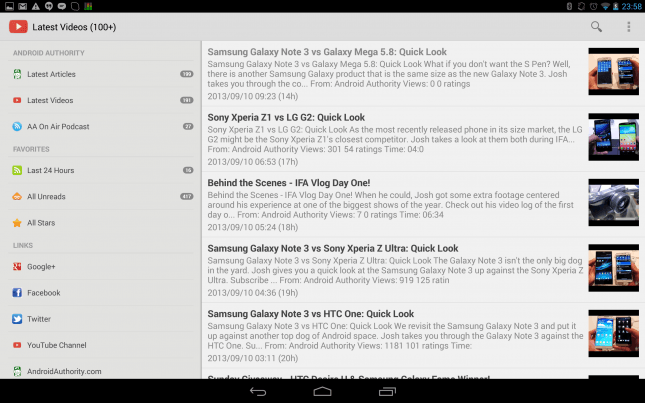 एंड्रॉइड के लिए सबसे अच्छा कार्यक्रम
एंड्रॉइड के लिए सबसे अच्छा कार्यक्रम टैरिफ योजना एमटीएस इंटरनेट मॉडेम
टैरिफ योजना एमटीएस इंटरनेट मॉडेम आईएसपी आईएसपीओ के बारे में समीक्षा
आईएसपी आईएसपीओ के बारे में समीक्षा